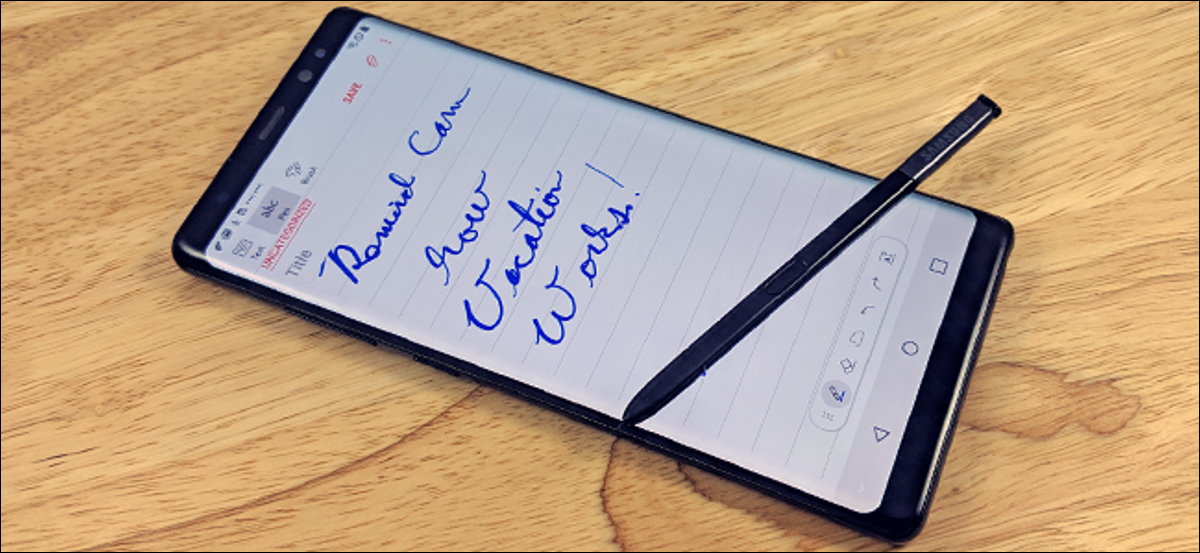
A los mejores nos pasa: estás fuera de casa y de repente piensas en algo que debes de hacer en casa. O está mirando su despensa y quiere asegurarse de obtener los alimentos correctos para la semana. Sale su teléfono y la aplicación de toma de notas de su elección. Pero, ¿cuál es la mejor aplicación para ti?
Google Keep
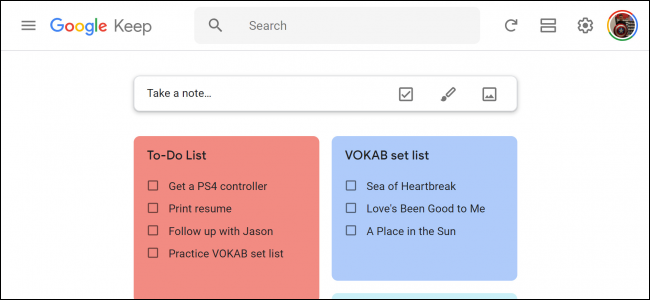
Google Keep es mi favorito personal, puesto que utilizo el resto de los servicios de Google, pero inclusive si no está totalmente involucrado en el ecosistema de Google, es importante destacar echarle un vistazo a Keep.
Keep sincroniza todas sus notas con su cuenta de Google, para que sepa que está respaldada. Puede leer sus notas en cualquier dispositivo con la aplicación Google Keep (iOS, Androide, o Extensión de Chrome) o visitando el Página web de Google Keep.
Keep le posibilita codificar con colores sus notas, fijar cosas importantes en la parte de arriba de su lista y archivar notas que no desea ver todos los días. Con respecto a las notas en sí, puede hacer una lista de verificación, un dibujo o un garabato, o simplemente escribir texto sin formato. Además puede grabar su voz, insertar un dibujo o agregar un colaborador de sus contactos. Keep va un paso más allá para las grabaciones de voz: puede hacer que se transcriban automáticamente a texto.
Keep es mínimo en comparación con las otras opciones, pero eso es parte de la belleza. No debes de revisar un montón de alternativas: simplemente escribe lo que tengas en mente. Cuando abres Keep de nuevo, no clasificas un montón de carpetas: todo te está mirando a la cara o está archivado.
RELACIONADO: Cómo usar Google Keep para tomar notas sin frustraciones
Una nota
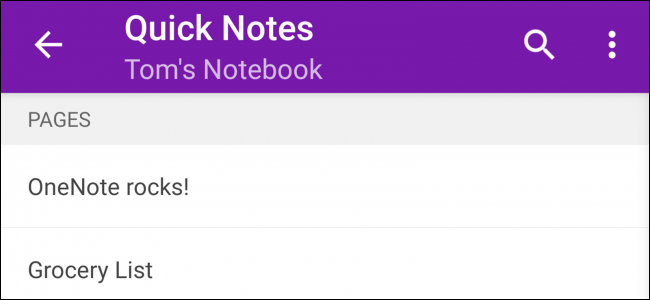
Si prefiere los servicios de Microsoft sobre los de Google, OneNote puede ser mejor para usted. OneNote se sincroniza con su cuenta de Microsoft, por lo que puede agregar notas en su escritorio (Ventanas y Mac OS) o teléfono inteligente (Androide y iOS).
OneNote organiza sus notas en blocs de notas, por lo que puede tener diferentes blocs de notas para diferentes temas. Si puede haber algo que desea tener lo antes factible, puede agregar la nota a su página de inicio. La forma en que OneNote organiza sus notas no será para todos, pero la capacidad de agregar sus notas favoritas a la pantalla de inicio debería apaciguar a aquellos, como yo, que simplemente prefieren todo al principio.
OneNote tiene más funciones que Keep. Puede agregar imágenes, notas de voz, dibujos o casillas de verificación para una lista de tareas pendientes. OneNote puede inclusive convertir su escritura en texto normal y limpiar sus ecuaciones matemáticas garabateadas (al mismo tiempo, le mostrará cómo resolverlas). Desde luego, todas esas características adicionales disponen el costo de una complejidad adicional.
RELACIONADO: La guía para principiantes de OneNote en Windows 10
Notas de Samsung
Si tiene un teléfono Samsung, especialmente un Galaxy Note, probablemente esté familiarizado con Samsung Notes. Si no lo utiliza, es una alternativa útil, especialmente si organiza sus notas. Samsung Notes te posibilita dividir las cosas en diferentes colecciones, pero además puedes ver todas tus notas en una sola página. Además puede determinar notas importantes como favoritas u ordenar las notas por título, fecha de creación o fecha de modificación.
Si está usando el S-Pen con su Galaxy Note, le alegrará saber que Samsung Notes le posibilita garabatear algunas palabras en una nota, como en la foto al principio de esta publicación. Además puede adjuntar una grabación de voz o una foto.
Donde Samsung Notes se queda corto es la compatibilidad: solo funciona en teléfonos Samsung. Si amas tu Galaxy, eso es genial, pero no tanto si pretendes sincronizar notas con una computadora de escritorio o un dispositivo móvil distinto.
Evernote
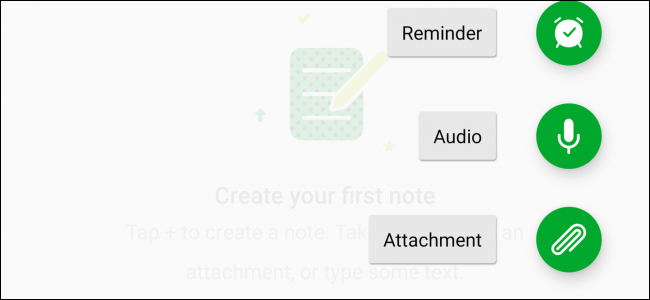
Evernote ha estado disponible desde que los dinosaurios vagaban por la Tierra, pero sigue siendo una gran opción en 2018. Puedes ver tus notas en tu teléfono inteligente (Androide y iOS), los Aplicación Evernote en Windows, o en Página web de Evernote.
Cuando se trata de escribir una nota, puede escribir texto, dibujar con el dedo o un lápiz, insertar diagramas o dibujos, o grabar audio. Además puedes utilizar la conversión de voz a texto para que Evernote transcriba tu nota por ti si estás en movimiento y no pretendes preocuparte por escribir.
Evernote organiza tus notas en cuadernos, pero de forma predeterminada, verás todas tus notas cuando abras la aplicación. Además puede compartir notas con otros usuarios de Evernote, para que su socio pueda ayudarlo con su lista de compras.
SimpleNote
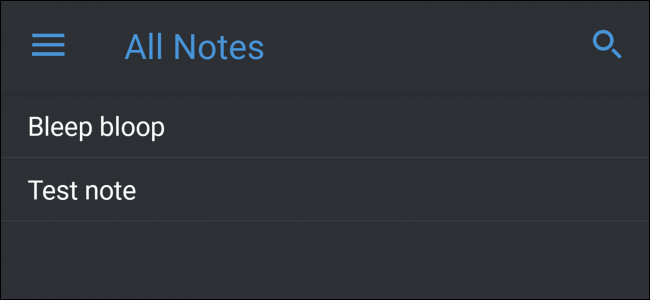
Como su nombre lo indica, SimpleNote intenta quitar las barreras entre usted y sus notas. Lo hace ofreciendo notas simples sustentadas en texto. SimpleNote es más básico que las otras opciones, pero eso significa que no genera muchas distracciones en tu camino cuando solo estás tratando de apuntar algo para más adelante. Puede tener acceso a sus notas en su teléfono inteligente (Androide o iOS), escritorio (Windows 10, Windows 7/8, Mac OS, y Linux), o visitando Página web de SimpleNote.
SimpleNote muestra todas sus notas al principio y puede organizarlas con etiquetas. Puede colaborar con otros usuarios de SimpleNote, ya sea con su email o compartiendo un link a su nota. Con respecto a las notas en sí, puede agregar texto … y eso es todo. Sin casillas de verificación, sin imágenes, sin notas de voz: solo texto. No hay nada de malo en eso, y podría ser perfecto si prefiere lo básico.
ColorNote
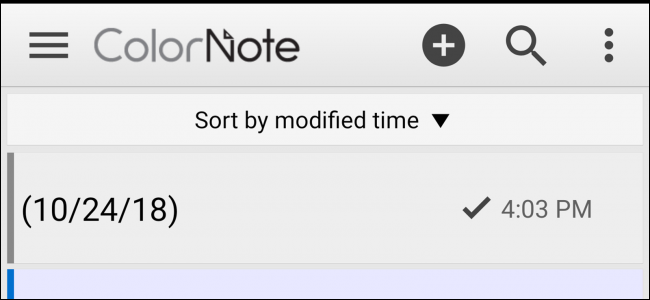
El color es una magnífica manera de organizar sus notas y ColorNote funciona con eso. Puede crear una nota o una lista de tareas y determinar el color del tema a medida que lo hace. ColorNote abre una lista de todas sus notas, pero puede ordenarlas por nombre, hora de creación, hora de modificación, color o hora de recordatorio.
Solo puede agregar texto a cada nota, por lo que no puede agregar un diagrama o hacer garabatos con su lápiz. Puede archivar notas, pero no existe la opción de carpetas o etiquetas.
La disponibilidad es el mayor inconveniente de ColorNote: solo está habilitada en Android. Si solo desea sus notas en su teléfono, está bien, pero sería bueno poder verlas además en un navegador web de escritorio.






